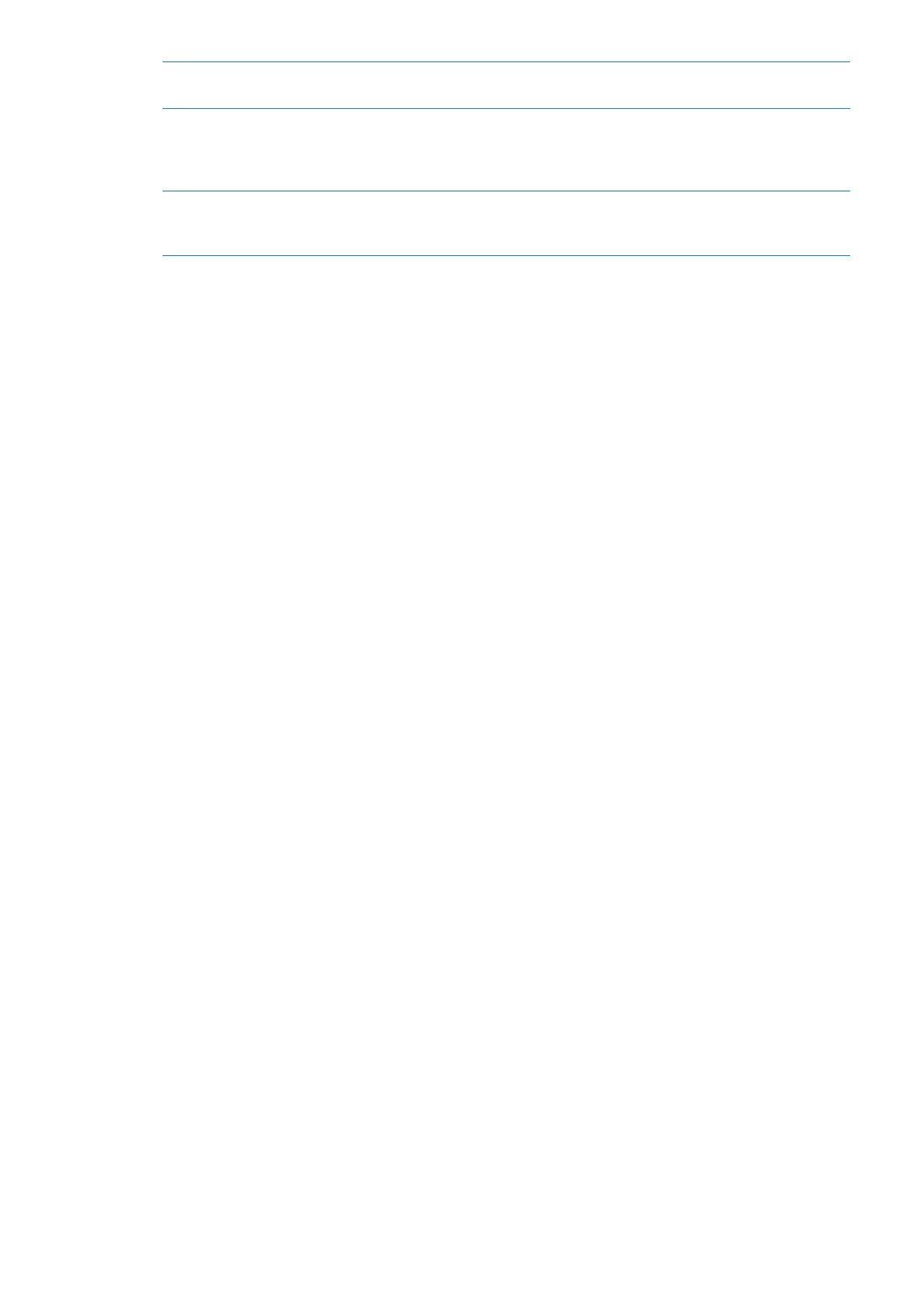
Mail-fiókok és -beállítások
Fiókok
A Mail alkalmazás és az e-mail fiókok beállításai esetében válassza a Beállítások > Mail,
Kontaktok, Naptárak menüpontot.
A következőket állíthatja be:
iCloud
Â
Microsoft Exchange
Â
Gmail
Â
Yahoo!
Â
AOL
Â
Microsoft Hotmail
Â
MobileMe
Â
Egyéb POP és IMAP levelező rendszerek
Â
Egyes beállítások a beállítandó fiók típusától függenek. A begépeléshez szükséges adatokat a
szolgáltatótól vagy a rendszergazdától tudhatja meg.
Fiókbeállítások módosítása: Válassza a Beállítások > Mail, Kontaktok, Naptárak elemet,
válasszon fiókot, majd végezze el a kívánt módosításokat.
51
5. fejezet
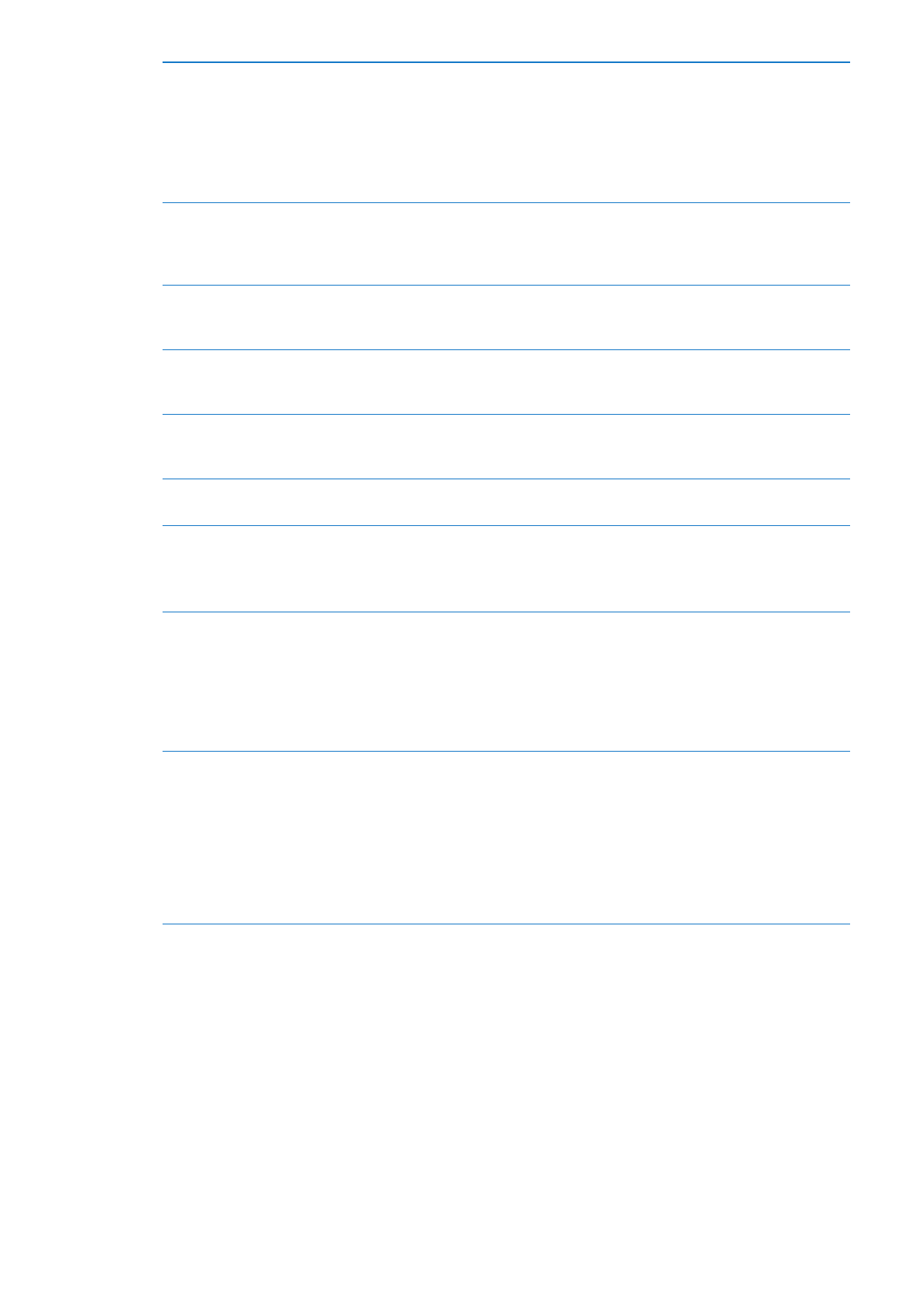
Leállás egy fiók használatával
Válassza a Beállítások > Mail, Kontaktok, Naptárak elemet, válasszon
fiókot, majd kapcsoljon ki egy fiókszolgáltatást (például Mail, Naptárak
vagy Jegyzetek).
Ha egy fiókszolgáltatás ki van kapcsolva, az iPad addig nem jeleníti meg
vagy szinkronizálja az adott fiókszolgáltatás információit, amíg vissza nem
kapcsolja. Ez kiváló módja annak, hogy felfüggessze például a munkahelyi
e-mailek fogadását a nyaralása alatt.
Vázlatok, elküldött üzenetek és
törölt üzenetek tárolása az iPad
készüléken
IMAP-fiókok esetében a módosítást az üzenetek tárolási helyén végezheti
el. Válassza a Beállítások > Mail, Kontaktok, Naptárak elemet, válasszon
IMAP-fiókot, és koppintson a Haladó elemre. Válassza ki a Vázlatok
postafiók, az Elküldött postafiók, illetve a Törölt postafiók helyét.
Annak beállítása, hogy az üzenet
mennyi idő után törlődjön végleg
a Mail alkalmazásból
Válassza a Beállítások > Mail, Kontaktok, Naptárak elemet, válasszon fiókot,
és koppintson a Haladó elemre. Koppintson az Eltávolítás elemre, majd
válasszon időpontot: Soha, illetve egy nap, egy hét vagy egy hónap után.
Az e-mail kiszolgálóbeállítások
megadása
Válassza a Beállítások > Mail, Kontaktok, Naptárak elemet, és válasszon
fiókot. A helyes beállításokat érdeklődje meg a rendszergazdájánál vagy
az internetszolgáltatójánál.
Az SSL- és jelszóbeállítások
megadása
Válassza a Beállítások > Mail, Kontaktok, Naptárak elemet, válasszon fiókot,
és koppintson a Haladó elemre. A helyes beállításokat érdeklődje meg a
rendszergazdájánál vagy az internetszolgáltatójánál.
Az Üzenetek archiválása funkció
be- vagy kikapcsolása
Válassza a Beállítások > Mail, Kontaktok, Naptárak elemet, és válasszon
fiókot. Lásd: “E-mail rendezése,” 50. oldal.
Fiók törlése
Válassza a Beállítások > Mail, Kontaktok, Naptárak elemet, válasszon fiókot,
majd görgessen le és koppintson a Fiók törlése elemre.
A fiókkal szinkronizált összes e-mail, kontakt, naptár és könyvjelző adatai
el lesznek távolítva az iPad készülékről.
Aláírt vagy titkosított üzenetek
küldése
Válassza a Beállítások > Mail, Kontaktok, Naptárak elemet, válasszon fiókot,
és koppintson a Haladó elemre. Kapcsolja be az S/MIME szolgáltatást,
majd jelölje ki a tanúsítványokat a kimenő üzenetek aláírásához és
titkosításához.
A tanúsítványok telepítéséhez igényeljen konfigurációs profilt a
rendszergazdánál, töltse le a tanúsítványokat a kibocsátó webhelyéről a
Safari böngészővel, vagy fogadja őket Mail- mellékletekként.
A Push-beállítások megadása
Válassza a Beállítások > Mail, Kontaktok, Naptár > Új adatok begyűjtése
menüpontot. A Push akkor továbbítja az új adatokat, amikor az iPad
készülék az internethez csatlakozik (kisebb késés előfordulhat). Az
e-mail és egyéb információk kézbesítésének felfüggesztésre, illetve
az akkumulátor élettartamának megnövelésére esetleg célszerű lehet
kikapcsolni a push funkciót. A Push kikapcsolt állapotában használja az
Új adatok begyűjtése beállítást, hogy meghatározza, milyen gyakran
kerüljenek lekérésre az adatok. Az optimális akkumulátor-élettartam
érdekében ne végezzen túl gyakori begyűjtést.
A Mail beállításai
Az összes fiókra vonatkozó beállítások módosításához válassza a Beállítások > Mail, Kontaktok,
Naptárak menüpontot.
Az üzenet küldése vagy fogadása során lejátszott hang módosítása: Válassza a Beállítások >
Hangok menüpontot.
52
5. fejezet